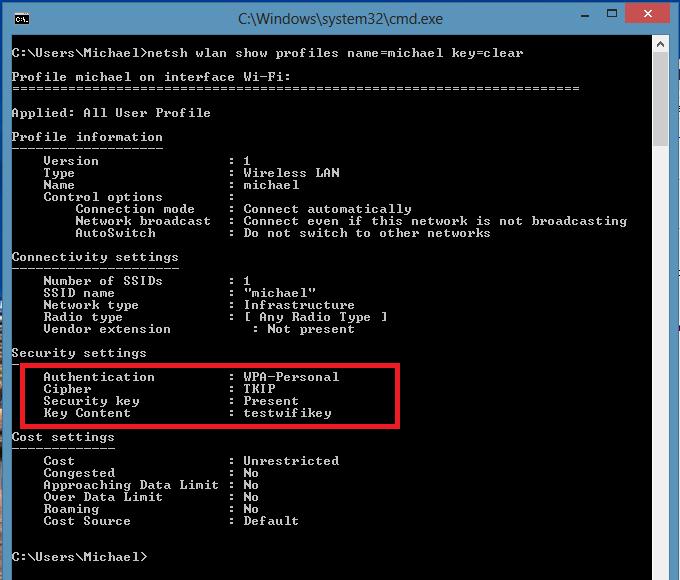Svetainės skyriai
Redaktoriaus pasirinkimas:
- BIOS pypsi įjungiant kompiuterį
- Kaip ištrinti puslapį kontakte?
- Kaip ištrinti ištrintą „VKontakte“ puslapį?
- ENIAC – pirmasis kompiuteris pasaulyje
- „VKontakte“ buvo užblokuotas darbe, kaip aš galiu tai apeiti?
- Kaip ištrinti VKontakte puslapį iš telefono
- Kietojo disko formatavimo naudojant BIOS metodai
- Kaip prisijungti prie Odnoklassniki, jei svetainė užblokuota?
- Kaip visam laikui ištrinti kontaktinį puslapį?
- Kaip apeiti VK ir Odnoklassniki blokavimą Ukrainoje
Reklama
| Belaidžių tinklų tvarkymas sistemoje „Windows 8“. |
|
„Windows 8“ (kaip ir ankstesnėse „Windows“ versijose), sėkmingai prisijungus prie belaidžio „Wi-Fi“ tinklo, sistema automatiškai sukuria atskirą ryšį šiam ryšiui. „Wi-Fi“ tinklo profilis. Šiame profilyje yra visa informacija, reikalinga belaidžiam ryšiui užmegzti: tinklo pavadinimas (SSID), autentifikavimo metodas, tinklo slaptažodis (slaptažodžio raktas) ir kita informacija. Ateityje, jei šis „Wi-Fi“ tinklas bus matomumo diapazone, šis profilis bus naudojamas automatiškai prie jo prisijungti. „Windows 7“ buvo specialus valdymo skydelio elementas, leidžiantis valdyti belaidžio tinklo profilius ( Tvarkyti belaidį tinklą): ištrinti profilius, pakeisti jų parametrus ar prioritetą. „Windows 8“ sistemoje „Microsoft“ dėl tam tikrų priežasčių nusprendė pašalinti šią funkciją, todėl „Windows 8“ sistemoje „Wi-Fi“ tinklo profilius galite valdyti naudodami trečiųjų šalių programas (tai nėra mūsų metodai!) arba naudodami komandinę eilutę. Taigi, „Windows 8“ belaidžius tinklus galima valdyti naudojant komandinę eilutę, komanda mums tai padės netsh. Kaip parodyti išsaugotų „Wi-Fi“ profilių sąrašąBelaidžio tinklo profilių sąrašas gali būti rodomas naudojant komandą: Netsh wlan rodyti profilius Komanda grąžina išsaugotų belaidžių „Wi-Fi“ tinklų profilių sąrašą. Šiame pavyzdyje yra vienas „Wi-Fi“ tinklo profilis, pavadintas „michael“. Išsaugotų „Wi-Fi“ tinklų slaptažodžių peržiūra sistemoje „Windows 8“.Ne paslaptis, kad vartotojo patogumui sistema išsaugo tinklo raktą (tinklo jungčių slaptažodį). Išsaugotą prisijungimo prie „Wi-Fi“ tinklo (WPA, WEP ir kt.) slaptažodį galite peržiūrėti tiesiai iš komandinės eilutės naudodami komandą netsh, nurodydami norimą profilį: Netsh wlan rodyti profilius name= michael key=clear Wi-Fi tinklo slaptažodį (raktą) galite pamatyti skiltyje Apsaugos nustatymai ->Rakto turinys. Tokiu atveju prisijungimo prie „Wi-Fi“ prieigos taško slaptažodis yra: testwifikey.
„Wi-Fi“ ryšio profilio pašalinimas sistemoje „Windows 8“.Galite ištrinti išsaugotą belaidžio ryšio profilį sistemoje „Windows 8“ naudodami komandą: Netsh wlan ištrinti profilio pavadinimą= Ši komanda sunaikins visus išsaugotus visų WLAN sąsajų profilius. Netsh wlan ištrinti profilio pavadinimas= sąsaja=
Pastaba. Belaidžio tinklo profiliai sistemoje „Windows 8“ saugomi kaip XML failai kataloge C:\ProgramData\Microsoft\Wlansvc\Profiles\Interfaces\(Interface_GUID)\(Profile_GUID).xml Kaip prisijungti prie belaidžio tinklo „Windows 8“ naudojant komandinę eilutęGalite prisijungti prie belaidžio tinklo naudodami komandų eilutę sistemoje Windows 8, jei sistema jau turi reikiamą profilį. Norėdami prisijungti, naudokite komandą: Netsh wlan connect vardas = Jei jums reikia prisijungti iš komandinės eilutės prie tinklo, išsaugoto profilyje (kaip gauti visų sistemos profilių sąrašą, aprašyta aukščiau) pavadinimu wlrЗ1З$$, paleiskite šią komandą: Netsh wlan connect name="wlrЗ1З$" Taip pat galima nurodyti konkrečią sąsają, per kurią norite užmegzti Wi-Fi ryšį. Tokiu atveju komanda atrodys taip: Netsh wlan connectmso-ansi-language:EN-US" lang="LT-US">1З$" interface="2 belaidžio tinklo ryšys" Atsijungimas nuo WiFi tinkloNorėdami atsijungti nuo belaidžio tinklo, naudokite komandą: netsh wlan atjungimas Arba nurodykite konkrečią sąsają: Netsh wlan disconnect interface="2 belaidžio tinklo ryšys" Kaip pakeisti belaidžių tinklų prioritetą „Windows 8“.Jei aprėpties zonoje yra keli „Wi-Fi“ tinklai, belaidžių jungčių prioritetas nustatomas taip: paskutinis ryšys tampa aukščiausiu prioritetu, jei aktyvuota parinktis „prisijungti automatiškai“. Jei šis tinklas nepasiekiamas, „Windows 8“ bando prisijungti prie „Wi-Fi“ tinklo, kuriam paskutinį kartą buvo suteiktas prioritetas, o jei ryšys sėkmingas, šio tinklo prioritetas padidėja. Pastaba. „Windows 8“, jei yra keli tinklo ryšiai, pagal numatytuosius nustatymus sistema pirmiausia bando prisijungti per eternetą, jei tai neįmanoma, bando užmegzti „Wi-Fi“ ryšį, o jei abi šios parinktys nepasiekiamos, „Windows 8“ prisijungs prie mobiliojo ryšio tinklo. Dabartinis belaidžių tinklų prioritetas gali būti rodomas naudojant jau pažįstamą komandą: Netsh wlan rodyti profilius Kuo aukštesnis profilis sąraše, tuo didesnis šio ryšio prioritetas. Norėdami pakeisti vieno iš „Wi-Fi“ tinklų prioritetą, naudokite komandą: Netsh wlan set profileorder name=”wlrЗ1З$” interface=”Belaidžio tinklo ryšys 2” priority=1 Ši komanda padidina belaidžio tinklo prioritetą wlrЗ1З$$ belaidžio tinklo ryšio 2 sąsajai iki maksimumo (1).
Ir jei vėl parodysite visų tinklo profilių sąrašą, pamatysite, kad wlrЗ1З$$ tinklo prioritetas buvo padidintas (jis yra aukščiausias sąraše).
„Wi-Fi“ tinklo profilių perkėlimas tarp „Windows 8“ kompiuteriųNorėdami perkelti esamą „Wi-Fi“ profilį iš vieno kompiuterio į kitą, turite jį eksportuoti į XML failą ir atsisiųsti į kitą kompiuterį. Ir vėl mums į pagalbą ateina „netsh“ programa, leidžianti eksportuoti ir importuoti belaidžio tinklo nustatymus (profilius) į XML failą: Įkelkime „Wi-Fi“ profilio nustatymus: Netsh wlan eksporto profilio pavadinimas=” wlrЗ1З$” folder=c:\wifi Dėl to c:\wifi kataloge turėtų pasirodyti xml failas, kurį reikia nukopijuoti į kitą kompiuterį ir importuoti su komanda: Netsh wlan pridėti profilį filename=”c:\wifi\WiFi_profile_name.xml” Naudodami šias komandas taip pat galite sukurti visų savo kompiuteryje esančių „Wi-Fi“ profilių atsargines kopijas. Prieigos prie „Wi-Fi“ tinklų ribojimasGalite apriboti prieigą prie „Wi-Fi“ tinklų naudodami „Windows“ grupės strategijas. Tokio apribojimo įgyvendinimo pavyzdys aprašytas straipsnyje: ir. |
| Skaityti: |
|---|
Populiaru:
Laikinas el. laiškas 10 minučių?
|
Nauja
- Kaip ištrinti puslapį kontakte?
- Kaip ištrinti ištrintą „VKontakte“ puslapį?
- ENIAC – pirmasis kompiuteris pasaulyje
- „VKontakte“ buvo užblokuotas darbe, kaip aš galiu tai apeiti?
- Kaip ištrinti VKontakte puslapį iš telefono
- Kietojo disko formatavimo naudojant BIOS metodai
- Kaip prisijungti prie Odnoklassniki, jei svetainė užblokuota?
- Kaip visam laikui ištrinti kontaktinį puslapį?
- Kaip apeiti VK ir Odnoklassniki blokavimą Ukrainoje
- Formatavimas per BIOS